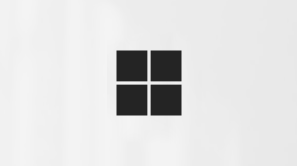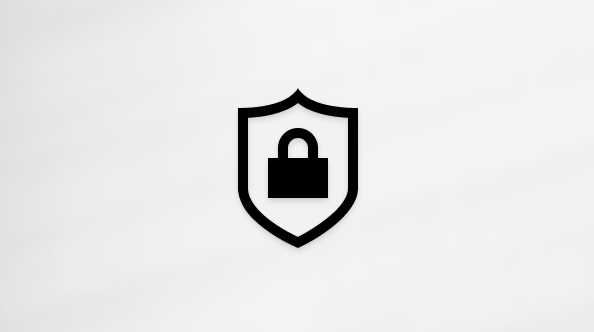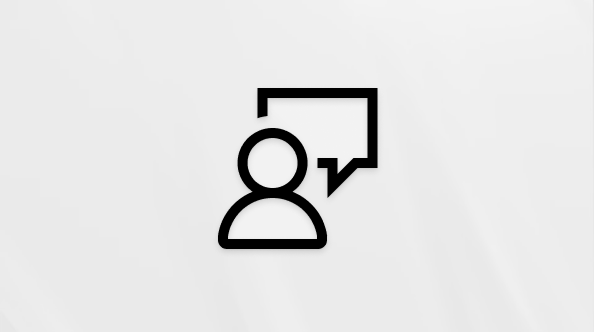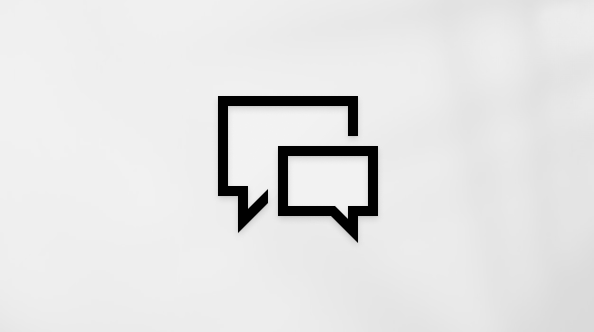Microsoft Teams에서 다른 사용자와 채팅
Microsoft Teams를 사용하여 동료와 온라인으로 채팅할 수 있습니다.
다른 사용자와 채팅 시작
-
채팅 및 채널 목록의 맨 위에서 새 메시지
-
사용자의 이름을 입력합니다.
-
채팅의 맨 아래에 있는 상자에 메시지를 Compose.
-
서식 옵션을 열려면 메시지 오른쪽에 있는
-
메시지가 준비되면
사용자의 프로필 카드에서 1:1 채팅을 시작할 수도 있습니다. 채널에서 사진을 선택하거나 검색 상자를 사용하여 이름을 찾아 엽니다.
자신과 채팅 시작
Teams에서 자신과 채팅을 시작할 수 있습니다. 일반 일대일 채팅에서와 마찬가지로 메시지를 Compose. 초안을 위해 채팅 공간을 사용하거나, 자신에게 메시지와 파일을 보내거나, 채팅 기능을 좀 더 잘 파악할 수 있습니다. 쉽게 참조할 수 있도록 채팅을 즐겨찾기 섹션의 맨 위로 끌 수 있습니다.
그룹 채팅 시작 및 이름 지정
그룹 채팅에는 대화에 여러 사람이 포함됩니다. 일대일 채팅을 시작하는 것과 동일한 방식으로 그룹 채팅을 만듭니다.
-
채팅 및 채널 목록의 맨 위에서 새 메시지
-
To의 맨 오른쪽에 있는 아래쪽 화살표를 선택하여 그룹 이름 섹션을 표시합니다.
-
그룹 이름을 입력합니다.
-
To 섹션에 추가할 사람의 이름을 입력합니다.
이렇게 하면 대화 스레드가 시작됩니다. 그룹 채팅에 대한 액세스 권한이 있는 모든 사용자는 메시지 보내기를 할 수 있습니다.
그룹 채팅에 최대 250명을 포함할 수 있습니다.
대화에 사용자 추가
-
그룹 채팅에 사용자를 추가하려면 참가자 보기 및 추가
-
채팅할 사람의 이름을 입력합니다. 기존 그룹 채팅인 경우 포함할 채팅 기록의 양을 선택할 수도 있습니다.
-
추가를 선택하여 대화에 추가합니다.
참고 사항:
-
일대일이 아닌 기존 그룹 채팅에 사용자를 추가할 때만 채팅 기록을 포함할 수 있습니다.
-
Teams는 전체 채팅 기록을 첫 번째 메시지로 다시 저장합니다. 다른 사용자가 그룹을 떠나는 경우 채팅 응답은 채팅 기록에 남아 있습니다.
그룹 채팅에 있는 사람 보기
그룹 채팅에 참가하는 사용자를 확인하려면 오른쪽 위 모서리에
Microsoft 지원 에이전트와 채팅
관련 항목
일대일로 시작하고 채팅> 새 메시지
다른 사용자와 채팅 시작
새 메시지
-
-
서식
메시지를 Compose 준비가 되면
자신과 채팅 시작
Teams에서 자신과 채팅을 시작할 수 있습니다. 일반 일대일 채팅에서와 마찬가지로 메시지를 Compose.
쉽게 참조할 수 있도록 채팅을 즐겨찾기 섹션의 맨 위로 끌 수 있습니다.
그룹 채팅 시작 및 이름 지정
일대일 채팅을 시작하는 것과 동일한 방식으로 그룹 채팅을 만듭니다.
-
새 메시지
-
Compose 메시지를 보냅니다.
-
화면 맨 위에 있는 참가자의 이름을 탭합니다.
-
그룹 채팅 이름을 누릅니다.
-
그룹 이름을 입력한 다음 저장을 탭 합니다.
그룹 채팅에 대한 액세스 권한이 있는 모든 사용자는 메시지 보내기를 할 수 있습니다.
대화에 사용자 추가
대화에 더 많은 사람을 포함하려면 다음을 수행합니다.
-
화면 맨 위에 있는 참가자의 이름을 탭한 다음
-
채팅할 사용자의 이름을 입력하고 포함할 채팅 기록의 양을 선택한 다음 완료를 탭 합니다.
-
참고: 그룹 채팅에 사용자를 추가할 때만 채팅 기록을 포함할 수 있습니다(일대일이 아님).
Teams는 전체 채팅 기록을 첫 번째 메시지로 다시 저장합니다. 누군가가 그룹을 떠나는 경우 채팅 응답은 채팅 기록에 남아 있습니다.
그룹 채팅에 있는 사람 보기
그룹 채팅에 참가하는 사용자를 보려면 화면 맨 위에 있는 참가자의 이름을 탭하여 모든 사람의 이름 목록을 확인합니다.